Semplici passaggi su come utilizzare il freno a mano per ridurre le dimensioni del file
HandBrake è un'applicazione freeware che puoi utilizzare per convertire video. Questo strumento è popolare tra molti utenti perché, con questo strumento, puoi convertire facilmente i video. Ma lo sapevi? HandBrake non è solo per la conversione video. Puoi anche comprimere i video con questo fantastico strumento. Inoltre, HandBrake è un'app che può essere scaricata gratuitamente sul tuo dispositivo Windows o Mac. Inoltre, molti principianti usano questa app perché è facile da usare; la sua interfaccia facile da usare sarà anche facile da usare. E se vuoi imparare come comprimere i video usando HandBrake, è meglio che finisci questo post. Di seguito imparerai come usarlo HandBrake per comprimere i video.

Parte 1. Come utilizzare il freno a mano per comprimere i video
Poiché puoi utilizzare HandBrake per comprimere i video, puoi scaricarlo gratuitamente sul tuo computer. Sebbene HandBrake supporti solo alcuni formati di file, come MP4, MKV e WebM, è comunque una buona app per la compressione di video. Quindi, se vuoi comprimere un file supportato da HandBrake, segui le istruzioni seguenti.
Come utilizzare HandBrake per comprimere video:
Passo 1 Scaricare HandBrake gratuitamente sul tuo dispositivo Windows o Mac. Segui la procedura di installazione, quindi apri l'app sul tuo dispositivo.
Passo 2 Nella prima interfaccia dell'app, fai clic su Compila il opzione per caricare il video che desideri comprimere.
Passo 3 E poi, spunta il Scopri la nostra gamma di prodotti pulsante per selezionare la posizione del tuo output, dove vuoi salvarlo. Inserisci un nome per il video, quindi fai clic su Risparmi.
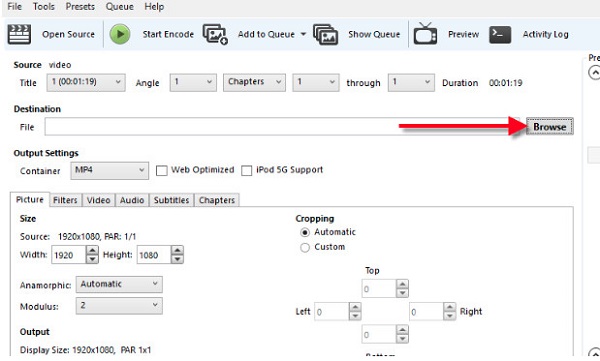
Passo 4 Quindi, vedrai il Impostazioni di output sull'interfaccia operativa principale dell'app. Sotto di esso, fai clic su freccia a discesa accanto Contenitore. Quindi seleziona il formato di output che desideri per il tuo video.
Passo 5 Successivamente, fare clic sul Video tab. Sul Video codec, clicca il freccia a discesae selezionare il H.264 (x264).
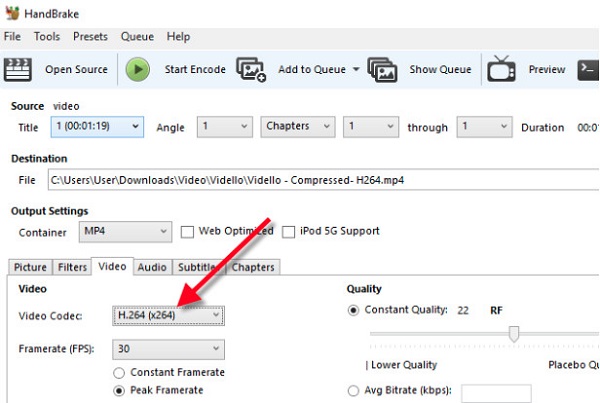
Passo 6 Sulla Cassetto preimpostato, Selezionare il Preset velocità che desideri per la tua uscita. Si consiglia di utilizzare il Veloce 1080p 30 per una migliore qualità.
Passo 7 Seleziona il Frequenza dei fotogrammi vuoi per il tuo video, a seconda della fonte. Quindi, trasformalo in 30 fps. Inoltre, spuntare il Frequenza fotogrammi costante per garantire la compatibilità del tuo video.
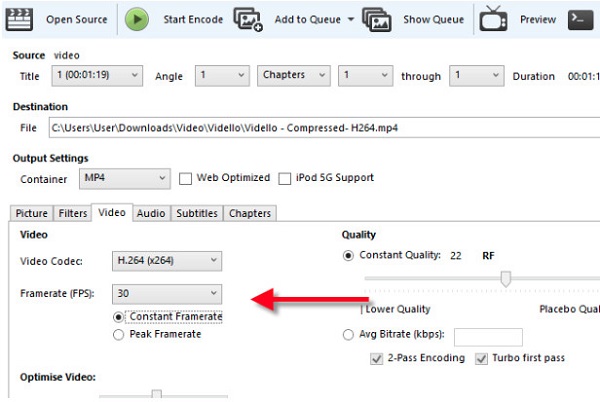
Passo 8 Inoltre, cambia il Bitrate medio del tuo video così sarà più facile da scaricare. Scegli tra 5,000 - 10,000.
Passo 9 Successivamente, sul Immagine scheda, cambieremo la dimensione del fotogramma del video per ridurre più dimensioni del file e migliorare la risoluzione del tuo video.
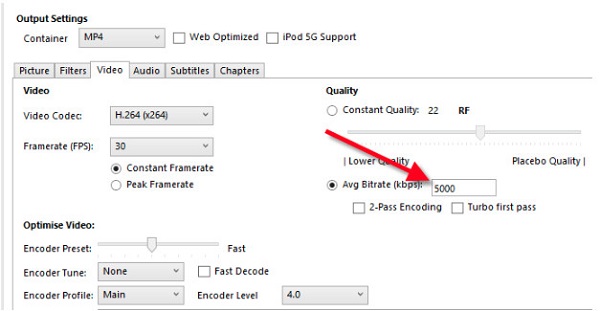
Passo 10 Passo 10. Clicca il Inizia la codifica pulsante sopra l'interfaccia del software per comprimere il video. E questo è tutto! Ora puoi sfogliare il tuo video compresso sui file del tuo computer.
Ora che sai come usare HandBrake per comprimere un video, puoi comprimere il file video di cui vuoi ridurre le dimensioni. Il problema con HandBrake è che non ha funzionalità di modifica e non supporta molti formati di file. Quindi, leggi la parte successiva per sapere come comprimere un video utilizzando il miglior compressore video.
Parte 2. Le migliori alternative al freno a mano
Sebbene HandBrake sia un ottimo strumento per comprimere i video, supporta solo alcuni formati di file. Inoltre, non contiene altre funzionalità per modificare o modificare il tuo video. Ecco perché abbiamo cercato il miglior compressore video che puoi utilizzare per comprimere il tuo video e migliorarlo ulteriormente.
1. Tipard Video Converter Ultimate
Tipard Video Converter Ultimate è tra i migliori strumenti di compressione video che puoi anche scaricare gratuitamente. La sua funzione di compressione video ti consente di regolare le dimensioni, la risoluzione e il formato del tuo video. Inoltre, supporta oltre 500 formati video, come MP4, AVI, MOV, MKV, WebM, WMV, VOB e altri. Inoltre, Tipard Video Converter Ultimate è ricco di molte funzionalità di editing avanzate, tra cui un compressore video, rimozione filigrana video, creatore GIF, creatore 3D e altro dalla casella degli strumenti. Inoltre, è un'applicazione facile da usare perché ha un'interfaccia facile da usare. Puoi anche scaricarlo su tutte le piattaforme cross-media, come Windows, Mac e Linux. La cosa ancora più straordinaria di questo strumento è che ha un processo di compressione veloce, che molti utenti trovano conveniente. Quindi, se desideri utilizzare questo potente compressore video per comprimere qualsiasi video, segui le semplici istruzioni riportate di seguito.
Come comprimere i video utilizzando Tipard Video Converter Ultimate:
Passo 1 Innanzitutto, scarica il Tipard Video Converter Ultimate sul tuo dispositivo Windows o Mac facendo clic su Scaricare bottone sotto. Quindi, installa l'app ed eseguila sul tuo dispositivo.
Passo 2 Quindi, sull'interfaccia utente principale del software, vai a Strumenti pannello e fare clic su Video Compressor caratteristica.
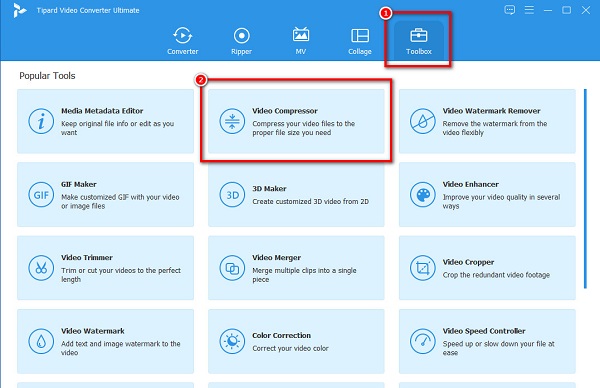
Passo 3 Successivamente, fare clic sul più (+) segno per importare il file video che vuoi comprimere. Puoi anche drag and drop il tuo video dai file del tuo computer per caricarlo.
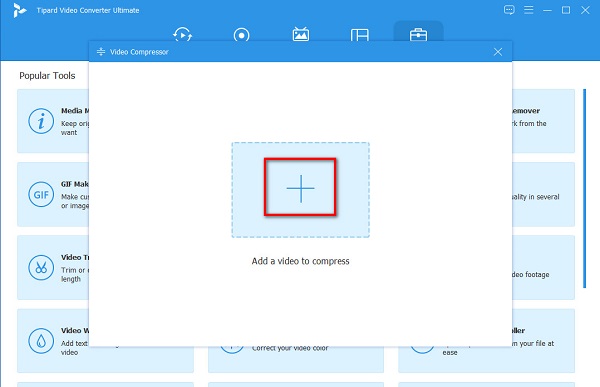
Passo 4 Nella prossima interfaccia utente, puoi modificare le dimensioni, il formato o la risoluzione del tuo video per ridurne le dimensioni. In questa guida, regoleremo le dimensioni facendo clic sul pulsante freccia su/giù o spostando il dispositivo di scorrimento a sinistra.
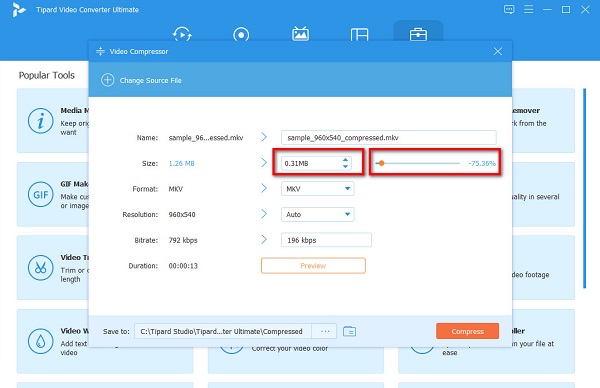
Passo 5 Infine, se sei pronto per comprimere il tuo video, fai clic su Comprimere pulsante per avviare la compressione del video. Aspetta un paio di secondi e il gioco è fatto! Il tuo video è ora compresso.
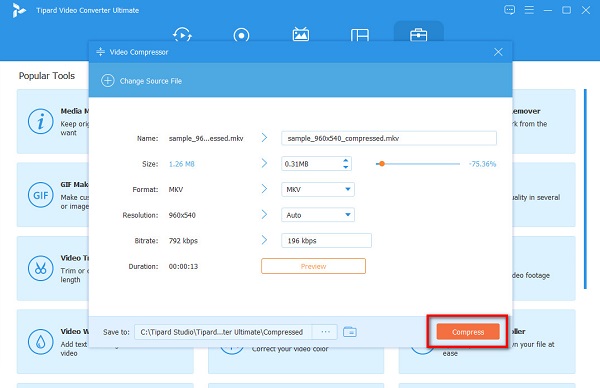
Facile, vero? Se vuoi un'alternativa a comprimere video con HandBrake, allora questo metodo ti aiuterà.
2. FreeConvert.com
FreeConvert.com è un compressore video che puoi utilizzare online su tutti i browser Web, inclusi Google, Firefox e Safari. Questa applicazione online ha un'interfaccia utente semplice, che rende facile per i principianti comprimere i video. Inoltre, puoi selezionare la percentuale di dimensione target del tuo file per comprimerlo. Inoltre, supporta i formati di file più comuni, come MP4, AVI, MKV e MOV. Sebbene sia uno strumento online, ha un processo di compressione veloce. Tuttavia, proprio come altre app online, contiene molti annunci fastidiosi che potrebbero distrarti. Tuttavia, è ancora una buona app per comprimere i video.
Come comprimere i video utilizzando FreeConvert.com:
Passo 1 Apri il browser e cerca freeconvert.com compressore video nella casella di ricerca. Quindi, fare clic su Scegli file pulsante sull'interfaccia principale per caricare il video che desideri comprimere.
Passo 2 Dopo aver caricato il tuo video su questo compressore video, clicca il Impostazioni avanzate opzioni. Muovi il cursore a sinistra fino alla percentuale che preferisci. Quindi, fare clic su Applica impostazioni pulsante.
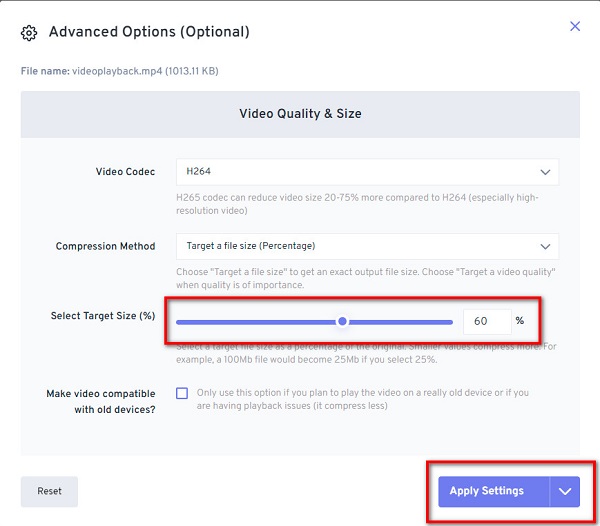
Passo 3 E poi, fai clic su Comprimi ora pulsante per iniziare a comprimere il video.
Parte 3. Domande frequenti su come utilizzare il freno a mano per comprimere video
Posso tagliare i video usando HandBrake?
HandBrake è un'applicazione open source gratuita che ti consente di tagliare, tagliare, comprimere e convertire video.
Posso comprimere più video usando HandBrake?
SÌ. Nella prima interfaccia dell'app, puoi scegliere l'opzione Cartella (scansione batch) per comprimere in batch i tuoi file.
HandBrake riduce la qualità?
Uno dei pochi strumenti in grado di comprimere i video senza perdere la qualità è HandBrake. Puoi comprimere i video usando HandBrake mantenendone la qualità.
Conclusione
Molte persone stanno cercando come farlo comprimi i video in HandBrake. E ora che conosci i metodi per comprimere i video con questo strumento, puoi farlo sul tuo computer. Tuttavia, se desideri utilizzare un'applicazione che supporta più formati di file, ti consigliamo di utilizzare Tipard Video Converter Ultimate.







